Slik deaktiverer du naturlig rulling for ruller, men ikke pekeputer, på din Mac

Er det et rullehjul på din Mac, føler du feil? Du er ikke alene.
Apple innførte i 2011 det de kaller "naturlig rulling." Ideen var å gjøre bruk av en styreflate-følelse mer som å bruke en berøringsskjerm, som på iPad eller iPhone. På disse enhetene, ruller opp betyr "å dra" skjermen ned, og omvendt. Når du bruker en berøringsskjerm, føles dette intuitivt, og Apple ønsket at opplevelsen skulle være konsistent i MacOS.
RELATERT: Slik deaktiverer du Apple's bakover "Natural Scrolling" på din Mac
Når du ' Hvis du bruker et rullehjul på en konvensjonell mus, så virker såkalt "naturlig" rulling alt annet enn. Du drar ikke noe du snu et hjul.
Du kan bytte naturlig rulling i Mac-systemets preferanser, men det er ingen standard måte å få berøringsplaten til å fungere på en måte og bla hjulene en annen. Heldigvis kan et tredjepartsprogram som heter Scroll Reverser, bruke forskjellige innstillinger for styreflaten, musen og til og med Wacom-tabletter.
For å komme i gang, last ned Scroll Reverser. Søknaden kommer i en ZIP-fil, som du kan unarchive på Mac, bare ved å åpne den.
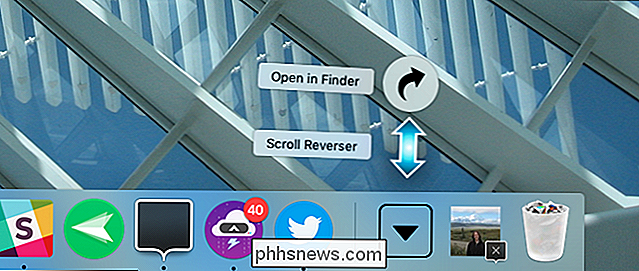
Neste, dra Scroll Reverser til Programmer-mappen din, og start den deretter. Du finner et nytt ikon i menylinjen.
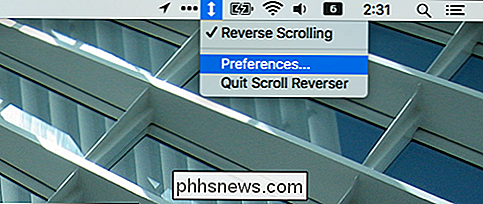
Klikk på ikonet, og klikk deretter på "Innstillinger" for å konfigurere rullingsinnstillingene.
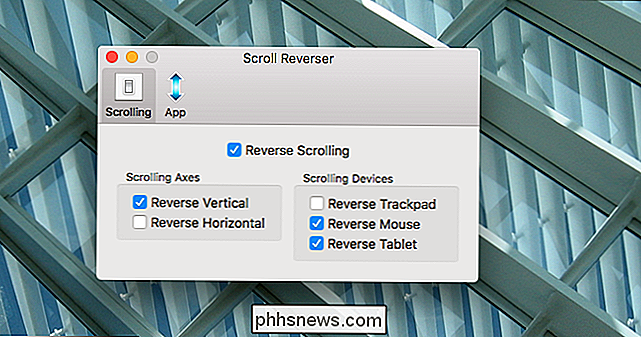
Pass på at "Omvendt rulling" er aktivert, og se hva du vil reversere . Enhver enhet som er sjekket her, vil gjøre det motsatte av hele systemet. Så hvis du har naturlig rulling aktivert i systeminnstillingene, vil en hvilken som helst enhet som er sjekket her, gjøre det motsatte.
Min anbefaling: la naturlig rulle på for styreflaten og nettbrettet, men reverser det for musen. Men i siste instans er det opp til deg.
Mens du har applikasjonen åpen, gå til "App" -fanen.
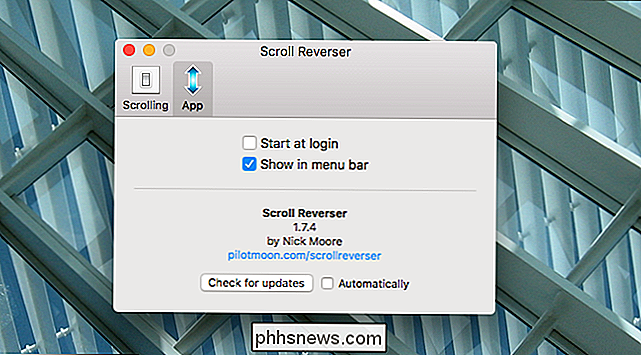
Her kan du deaktivere menylinjeikonet, som kan frigjøre noen rot. Du har også mulighet til å starte Scroll Reverser automatisk når Macen starter, noe som er en god ide hvis du finner applikasjonen nyttig.
Og det er alt du trenger å vite! Med en liten konfigurasjon kan du bruke styreflaten med naturlig rulle og musen uten den, et alternativ som burde vært tilgjengelig hele tiden.

Slik merker du og deler skjermbilder på PlayStation 4 eller Pro
Noen ganger må du bare stoppe og ta noen skjermbilder mens du spiller, fordi moderne spill er overveldende vakre. Og når du får det perfekte skuddet, vil du vise folk. Eller kanskje de menneskene er i det! Slik merker du folk på skjermbilder når du deler dem direkte fra PlayStation 4. RELATERT: Slik tar du skjermbilder og spiller inn videoer på en PlayStation 4 Først av, hvis du ikke er sikker på hvordan du ta et skjermbilde, vi har deg dekket.

Slik legger du inn webvideoer, musikk, dokumenter og mer i OneNote
OneNote er enkelt ved første øyekast: det er et sted å skrive notater og kanskje klippe artikler fra nettet for fremtidig referanse. Det er et organisatorisk verktøy, og en god en. Men i motsetning til andre Office-produkter, tilbyr Microsoft OneNote gratis, og det legges stadig nye oppdateringer. En funksjon du kanskje har gått glipp av: OneNote kan legge inn innhold fra alle slags nettsteder, med noe annet enn en nettadresse.



